Làm cách nào để kết hợp họ và tên đầu tiên vào một ô trong Excel?
Nếu có hai cột trong trang tính, một cột liệt kê tên, cột còn lại chứa họ, làm thế nào bạn có thể kết hợp chữ cái đầu của tên và họ vào một ô như hình minh họa bên dưới? Trong hướng dẫn này, tôi giới thiệu một số thủ thuật để xử lý vấn đề này trong Excel.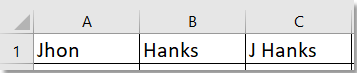
Kết hợp họ và tên đầu tiên với công thức
Kết hợp họ và tên đầu tiên với Kutools cho Excel
Kết hợp họ và tên đầu tiên với công thức
Đây có hai công thức có thể giúp bạn kết hợp họ và tên thành một, hãy chọn một trong số chúng để sử dụng.
=CONCATENATE(LEFT(A1,1)," ", B1)
=LEFT(A1,1) & " " & B1
Nhập công thức vào ô bạn muốn đặt kết quả kết hợp, nhấn đăng ký hạng mục thi để lấy tên kết hợp.
Trong công thức, nó nối tên với khoảng trắng, bạn có thể thay đổi "" sang dấu phân cách khác khi bạn cần.
Kết hợp họ và tên đầu tiên với Kutools cho Excel
Nếu bạn có Kutools cho Excel, bạn có thể dùng Remove by Position tiện ích để loại bỏ tất cả các ký tự ngoại trừ ký tự đầu tiên từ tên, sau đó sử dụng Combine chức năng kết hợp họ và tên đầu tiên.
| Kutools cho Excel, với hơn 300 chức năng tiện dụng, giúp công việc của bạn dễ dàng hơn. |
Sau khi cài đặt Kutools cho Excel, vui lòng làm như sau:(Tải xuống miễn phí Kutools cho Excel ngay!)
1. Chọn tên đầu tiên bạn muốn sử dụng, nhấp vào Kutools > Text > Remove by Position. (Tốt hơn hết bạn nên có một bản sao dữ liệu trước.)

2. bên trong Remove by Position hộp thoại, loại 999 trong Numbers hộp văn bản, kiểm tra Specify hộp kiểm, loại 2 vào hộp văn bản tiếp theo.
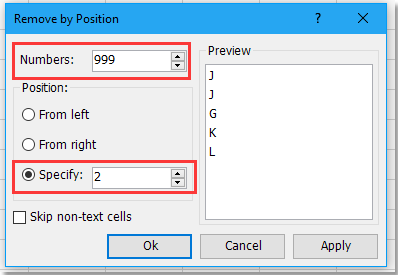
3. nhấp chuột Ok, các tên đầu tiên sẽ bị loại bỏ nhưng để lại các chữ cái đầu tiên. Chọn các ô đầu tiên và họ, bấm Kutools > Hợp nhất & Tách > Combine Rows, Columns or Cells without Losing Data.
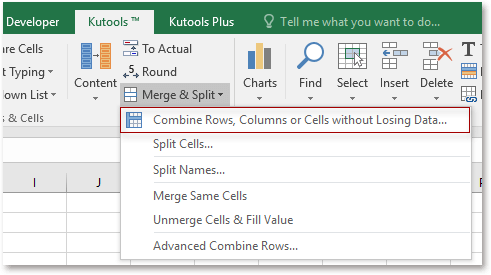
4. bên trong hộp thoại bật lên, kiểm tra Combine columns, sau đó chỉ định các tùy chọn bạn cần trong ba phần tiếp theo.

5. nhấp chuột Ok. Bây giờ họ và tên đầu tiên được kết hợp thành một ô.

Công cụ năng suất văn phòng tốt nhất
Nâng cao kỹ năng Excel của bạn với Kutools for Excel và trải nghiệm hiệu quả hơn bao giờ hết. Kutools for Excel cung cấp hơn 300 tính năng nâng cao để tăng năng suất và tiết kiệm thời gian. Bấm vào đây để có được tính năng bạn cần nhất...

Tab Office mang lại giao diện Tab cho Office và giúp công việc của bạn trở nên dễ dàng hơn nhiều
- Cho phép chỉnh sửa và đọc theo thẻ trong Word, Excel, PowerPoint, Publisher, Access, Visio và Project.
- Mở và tạo nhiều tài liệu trong các tab mới của cùng một cửa sổ, thay vì trong các cửa sổ mới.
- Tăng 50% năng suất của bạn và giảm hàng trăm cú nhấp chuột cho bạn mỗi ngày!
